Impedisci alle icone del desktop di Windows 10 di cambiare posizione dopo un aggiornamento dello schermo
Microsoft Finestre / / March 19, 2020
Se ti piace mantenere gli elementi del desktop organizzati in un certo modo in Windows 10, farli cambiare dopo un aggiornamento è fastidioso. Ecco come risolverlo.
Ti piace un desktop Windows 10 personalizzato con scorciatoie, file e altri elementi organizzati in un modo specifico? In tal caso, potresti aver notato che possono cambiare posizione quando lo schermo viene aggiornato. Ad esempio, tende a verificarsi quando si modifica la risoluzione dello schermo. Può essere abbastanza frustrante dopo aver organizzato le icone del desktop, solo per averle disorganizzate quando si collega un secondo display o si aggiorna lo schermo. Ecco come risolverlo.
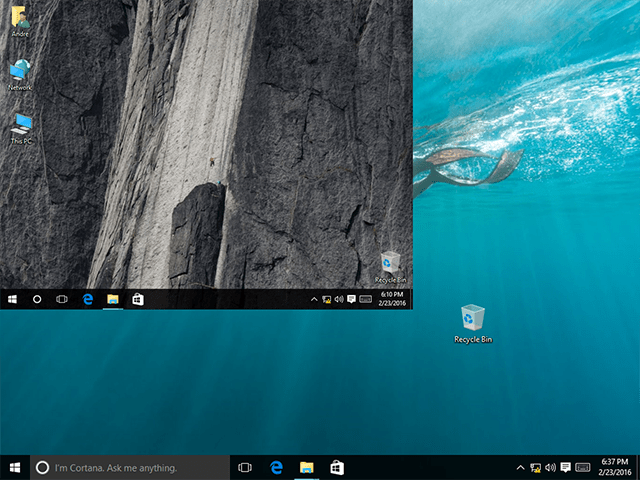
stampa Tasto Windows + R per visualizzare la finestra di dialogo Esegui e genere: %profilo utente% e premi Invio.
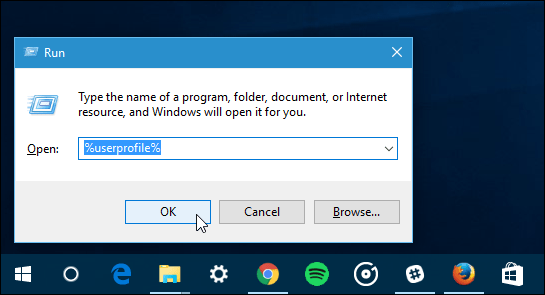
Si aprirà la cartella Utente. Assicurati che gli elementi nascosti siano visibili facendo clic sulla scheda Visualizza, quindi seleziona la casella Oggetti nascosti all'interno del gruppo Mostra / nascondi.

Quindi, aprire la cartella AppData e quindi aprire la cartella locale.
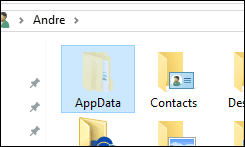
Seleziona il IconCache file quindi fare clic su Elimina.
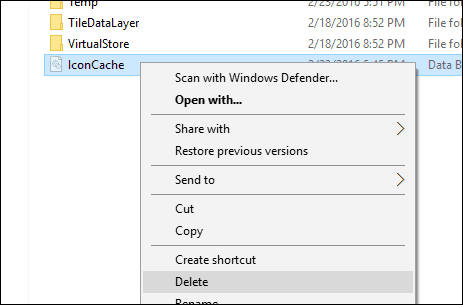
Questo è tutto! Se vuoi confermare che funziona, sposta un'icona in qualsiasi posizione sul desktop, quindi fai clic con il pulsante destro del mouse sul desktop e fai clic su Aggiorna o premi F5 sulla tastiera.
Per ulteriori informazioni sull'organizzazione degli elementi del desktop, leggi il nostro articolo su come utilizzare Stardock Fences per nascondere tutte le icone del desktop in modo semplice.
Oppure, consulta il nostro articolo su come creare collegamenti sul desktop dell'app universale di Windows 10.


